PS如何给图片添加漂亮的边框?
溜溜自学 平面设计 2022-06-09 浏览:786
大家好,我是小溜,有时候我们想要给图片添加一个边框,但是很多小伙伴都不知道该如何去操作,其实这个问题PS就可以轻松解决,下面小溜就带大家一起来学习一下PS如何给图片添加漂亮的边框的方法。
想要更深入的了解“PS”可以点击免费试听溜溜自学网课程>>
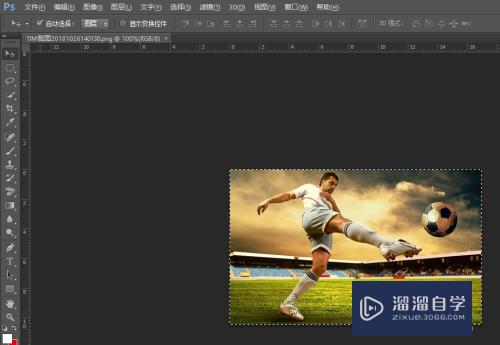
工具/软件
硬件型号:戴尔灵越15
系统版本:Windows7
所需软件:PS CS6
方法/步骤
第1步
打开图片后使用快捷键Ctrl+A,全选,然后选择描边工具。
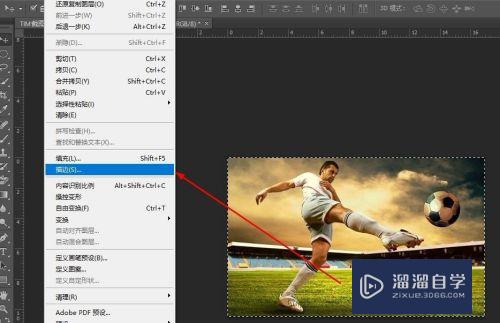
第2步
描边的时候设置边框的大小像素和对应的相框颜色如图所示。
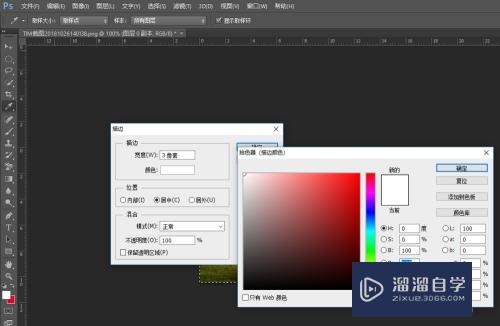
第3步
设置完成之后是这个样子的,然后我们把刚才描边的区域选出来,操作方法就是使用矩形选区框选后反选就可以了。
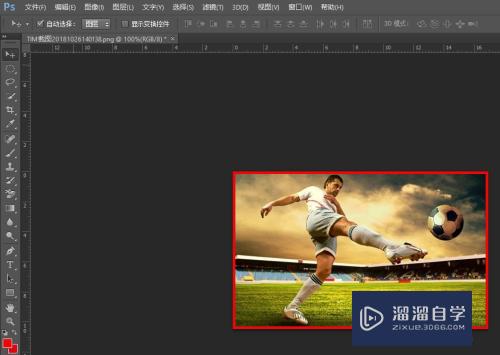
第4步
选择边框后点击上方的滤镜,如图所示,在滤镜库里边设置滤镜效果。
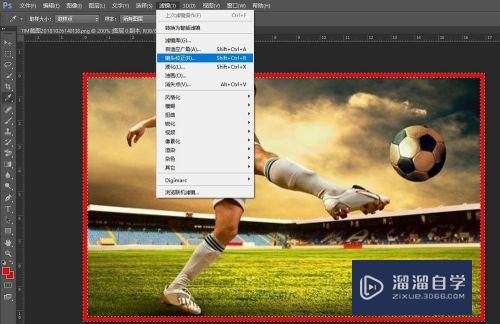
第5步
具体的滤镜效果和数值仅供参考,调整一下可以看到效果。
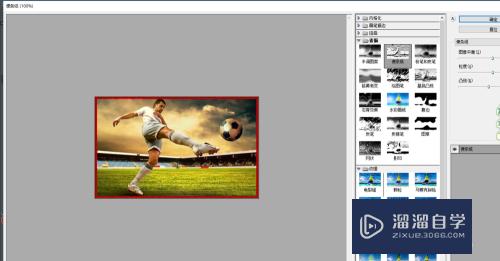
第6步
然后我设置的效果如图所示,还是比较明显的边框。

注意/提示
对于“PS如何给图片添加漂亮的边框?”相信小伙伴们都已经认真的看完了,如果大家在过程中遇到问题可以重新再看一遍,学习不是一朝一夕的,需要我们长期的练习。如果大家觉得文章不错可以持续关注溜溜自学哦。
相关文章
距结束 04 天 22 : 41 : 24
距结束 00 天 10 : 41 : 24
首页








